I denne vejledning vil du lære, hvordan du optimalt kan bruge Google Sheets' mobile applikation på din smartphone. Google Sheets giver dig mulighed for at redigere og oprette dine regneark overalt. Denne vejledning vil guide dig gennem processen med installation, log ind og de første skridt i appen for at sikre, at du kan bruge alle funktioner effektivt.
Vigtigste erkendelser
- Google Sheets kan nemt downloades fra smartphone-butikken.
- Log ind sker via din Google-konto.
- Du kan redigere eksisterende filer og oprette nye.
- Appen tilbyder de samme funktioner som desktop-versionen.
Trin-for-trin vejledning
For at komme i gang med Google Sheets på din smartphone, følg disse trin:
1. Download og installer Google Sheets
For at bruge Google Sheets-appen på din smartphone, åbn app-butikken og søg efter "Google Ark". Her finder du Google Sheets-applikationen, som er ca. 30 MB stor. Download og installer appen på din enhed.
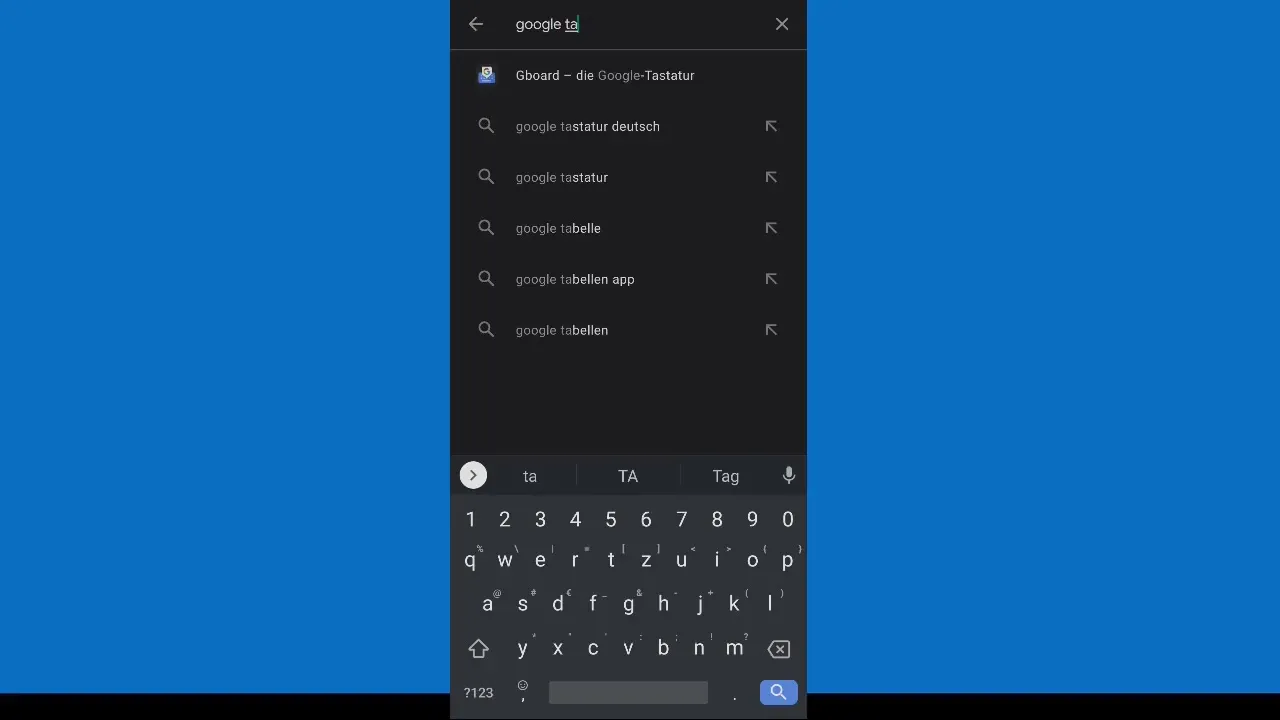
2. Start appen og log ind
Åbn Google Sheets-applikationen. Ved første brug bliver du bedt om at logge ind med din Google-konto. Indtast din e-mail-adresse og adgangskode og accepter vilkårene for at fortsætte.
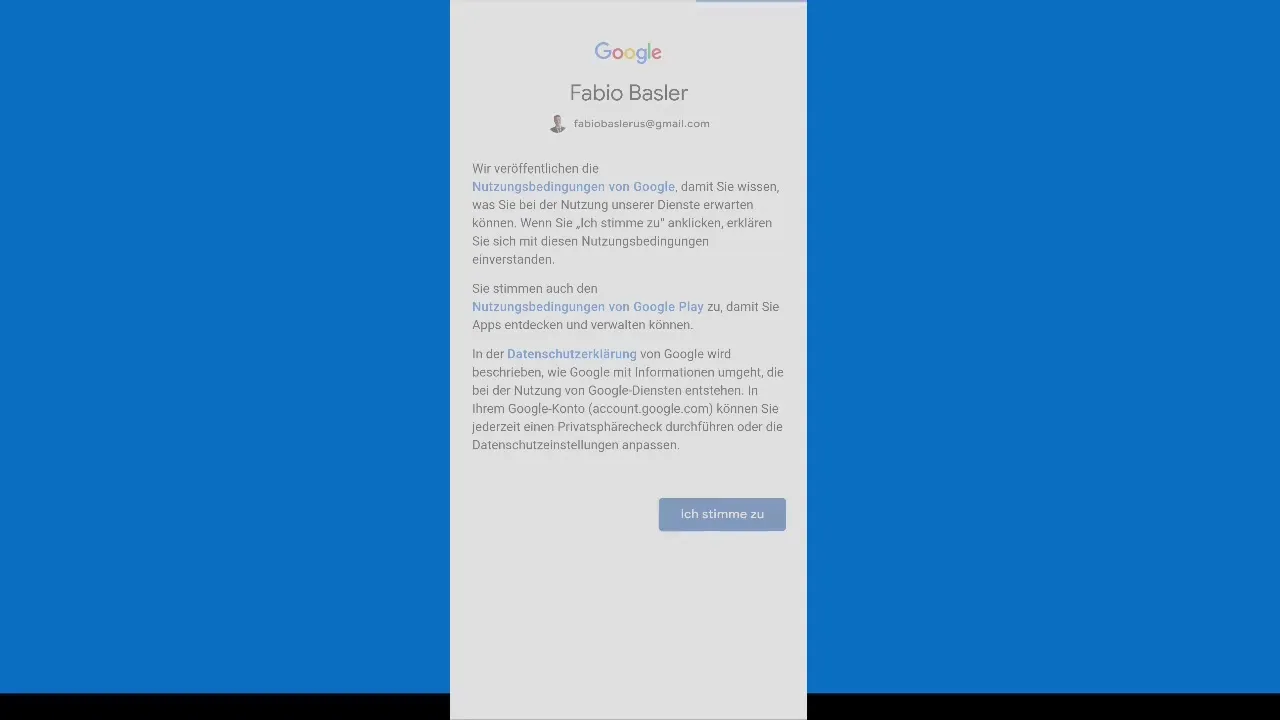
3. Udforsk brugergrænsefladen
Når du har logget ind, kommer du til Google Sheets' brugergrænseflade. Her kan du se dine tidligere dokumenter og få adgang til forskellige regneark. Du kan også tilpasse visningen, f.eks. skifte til mørk tilstand eller bruge standardvisningen, alt efter dine personlige præferencer.
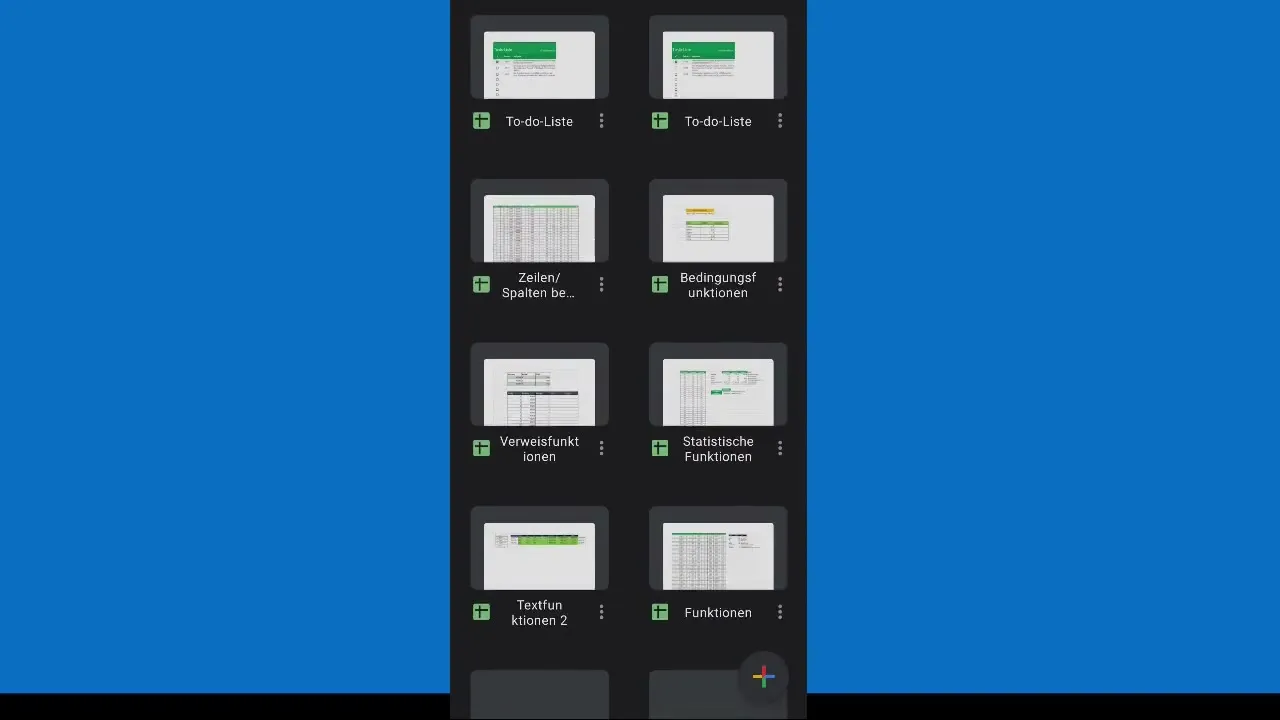
4. Opret nyt dokument
For at oprette et nyt dokument, vælg muligheden "Nyt Ark". Du kan tilpasse cellernes størrelse og få adgang til alle grundlæggende funktioner som indtastning og redigering af data
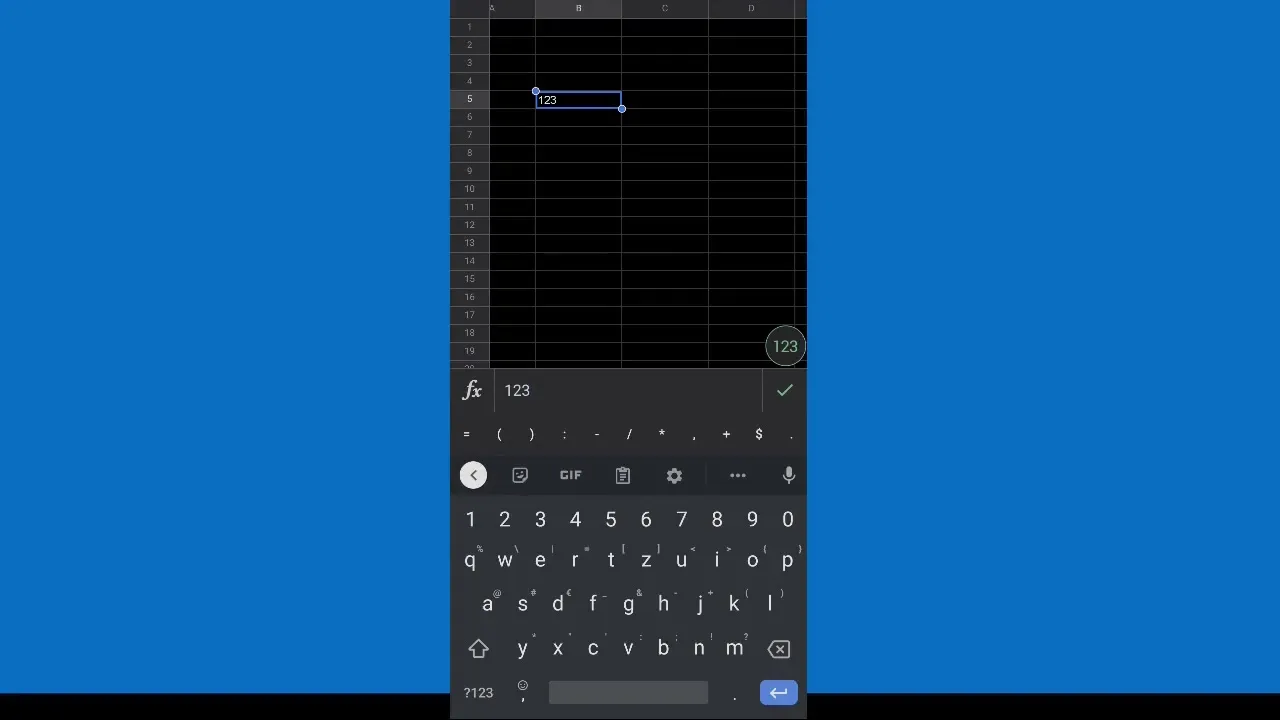
5. Udfyld celler og brug funktioner
Du kan nu springe til enhver celle og indtaste data. Hvis du vil bruge formler, kan du enkelt klikke i cellen og indtaste den ønskede funktion. En nyttig funktion i appen er autofuldførelse, der hjælper dig med at indsætte de korrekte funktioner hurtigere.
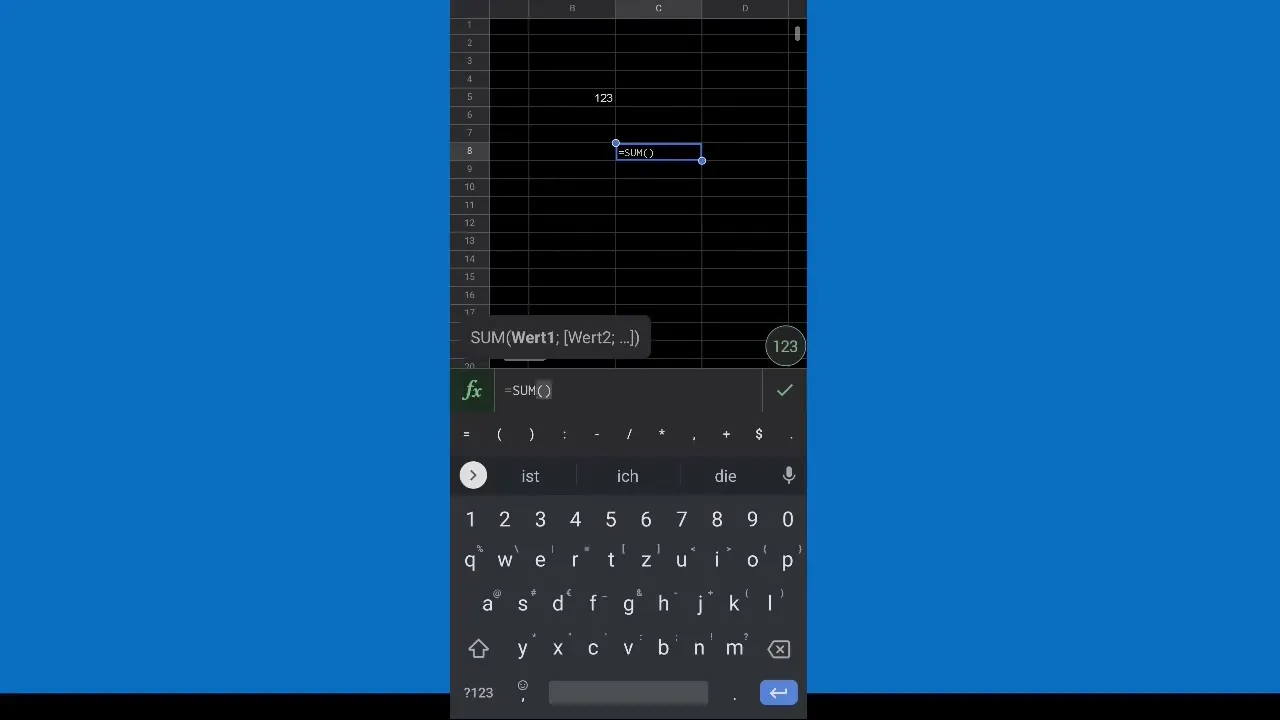
6. Åbn eksisterende dokumenter
En stor fordel ved Google Sheets er, at du også hurtigt kan genoptage eksisterende regneark. Du kan søge dåokumenter fra din mappe såvel som dine kollegers delte dokumenter.
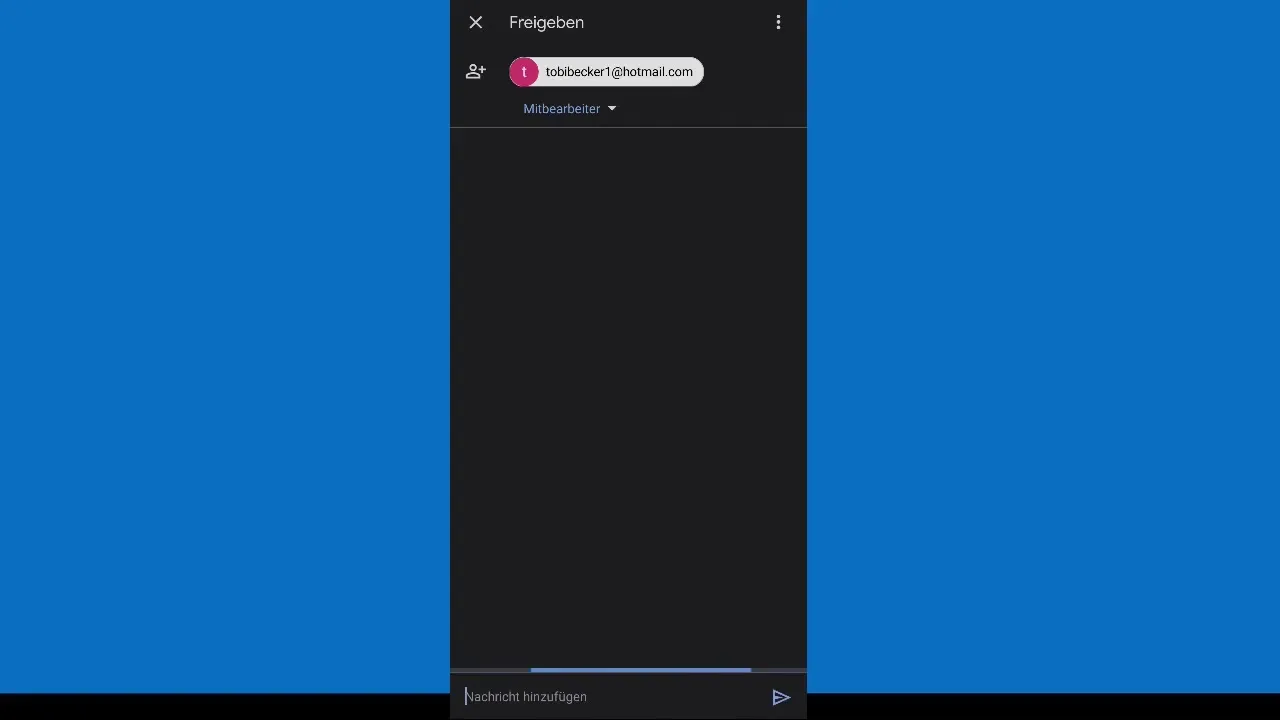
7. Del dokumenter
Hvis du ønsker at samarbejde med andre, kan du nemt dele din aktuelle regneark. Gå til delingsfunktionen og indtast din kollegas e-mail-adresse for at give adgang.
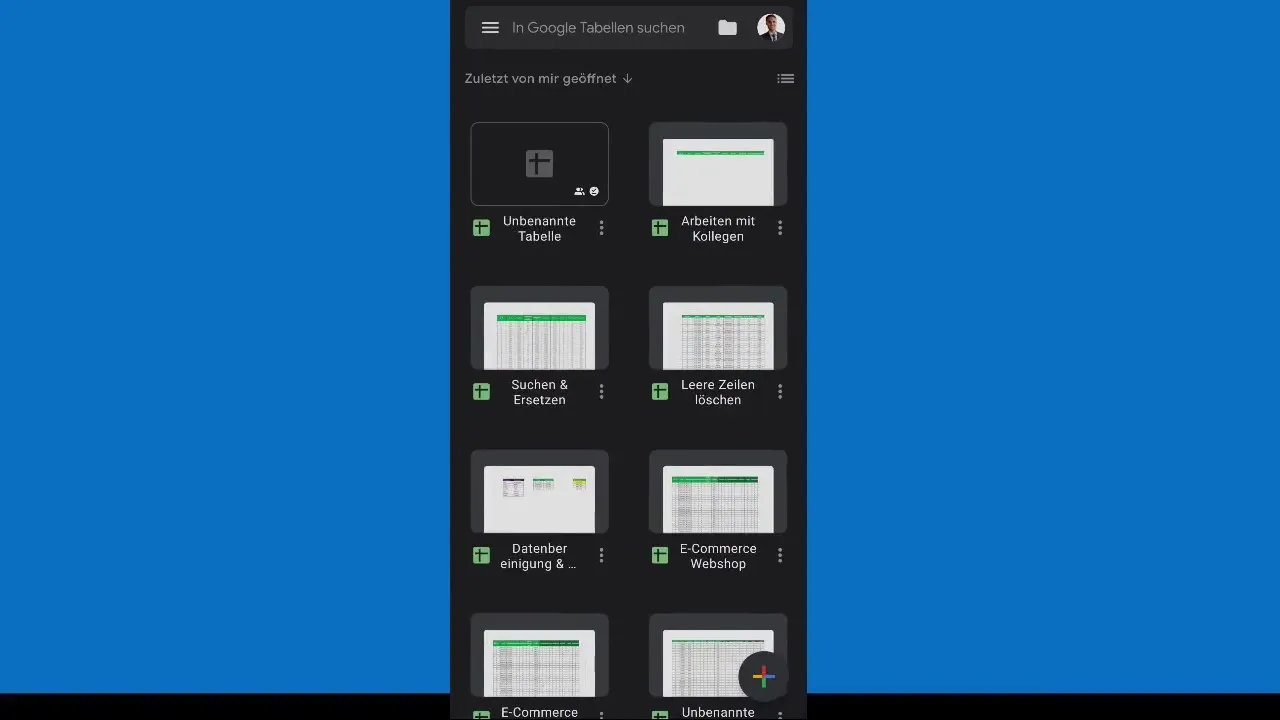
Opsummering
I denne vejledning har du lært, hvordan du installerer og bruger Google Sheets-appen på din smartphone effektivt. Den mobile applikation giver dig fleksibilitet til at arbejde med dine tabeller overalt og nemt samarbejde med andre.
Ofte stillede spørgsmål
Hvordan downloader jeg Google Sheets til min smartphone?Du kan søge efter Google Sheets i app-butikken og downloade applikationen.
Hvordan logger jeg ind på Google Sheets?Indtast din Google-e-mail-adresse og adgangskode og accepter vilkårene.
Kan jeg åbne mine eksisterende dokumenter i appen?Ja, du kan åbne og redigere alle eksisterende regneark.
Hvordan deler jeg et dokument med andre?Brug delingsfunktionen i appen og indtast din kollegas e-mail-adresse.


